Come configurare le app di Windows 8 all'interno delle quali esegui le ricerche
Eseguire ricerche in Windows 8 è facile e veloce. Una differenza importante rispetto a Windows 7(difference versus Windows 7) è che puoi eseguire ricerche all'interno delle app di Windows 8 , direttamente dalla schermata Start . Digiti un termine di ricerca, seleziona l'app in cui desideri eseguire la ricerca e i risultati vengono visualizzati all'interno di tale app. Abbastanza(Pretty) bello, vero? Inoltre, puoi configurare l'elenco delle app all'interno delle quali esegui le ricerche. Ecco come si fa:
The Search Charm - Come funziona la ricerca(Search) in Windows 8
In Windows 8, l' accesso alla ricerca(Search) viene utilizzato per eseguire ricerche di qualsiasi cosa, a partire dai file sul computer e terminando con contenuti specifici all'interno delle app di Windows 8 . Per saperne di più sui ciondoli, leggi questa guida: Introduzione a Windows 8 : cosa sono i ciondoli(Charms) ?.
Quando digiti un termine di ricerca, l' accesso alla ricerca(Search) mostra le sue categorie o filtri standard ( App, Impostazioni(Apps, Settings) e File(Files) ) e quindi un lungo elenco con tutte le app di Windows 8 installate sul tuo computer o dispositivo(computer or device) .
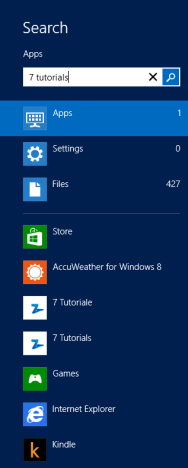
Se selezioni una di queste app, verrà eseguita una ricerca all'interno di tale app, utilizzando il termine di ricerca che hai introdotto.
Ma cosa succede se non sei interessato a eseguire ricerche all'interno di tutte le app di Windows 8 disponibili sul tuo (Windows 8)computer o dispositivo(computer or device) ? Ecco come limitare il numero di app in cui puoi eseguire ricerche:
Come modificare le impostazioni di ricerca nelle impostazioni(Search Settings) del PC(PC Settings)
Vai a Impostazioni PC(PC Settings) . Se non sai come fare, leggi questo articolo: Introduzione a Windows 8: cinque modi per accedere alle impostazioni del PC(Access PC Settings) .
Quindi, vai alla sezione Cerca(Search) .

Sulla destra troverai un elenco chiamato "Usa queste app per cercare"("Use these apps to search") . Per impostazione predefinita, tutte le app di Windows 8 installate sono impostate su On .
Imposta l'interruttore su Off per tutte le app che non desideri utilizzare per eseguire ricerche.

Al termine, chiudi Impostazioni PC(PC Settings) .
Conclusione
Spero che tu abbia trovato utile questo suggerimento. Se hai domande o feedback, non esitare a lasciare un commento qui sotto. Per ulteriori suggerimenti e trucchi su Windows 8 , leggi gli articoli consigliati di seguito.
Related posts
Come personalizzare l'area di notifica in Windows 7 e Windows 8
La guida completa per aggiungere tutto alla schermata iniziale di Windows 8
5 modi per fare doppio clic con un singolo clic in Windows
Come specificare a Start Menu in Windows 10: la guida completa
Quick Access Toolbar in Windows 10: tutto ciò che devi sapere
Come ripristinare le icone del desktop in Windows 10 e Windows 11
Come utilizzare i gadget desktop in Windows 8 con 8GadgetPack
Come personalizzare i riquadri visualizzati nella schermata iniziale di Windows 8.1
Come creare la tua Jump List personalizzata in Windows 7 e Windows 8.1
La guida completa alla personalizzazione della barra delle applicazioni in Windows 8.1 e Windows 7
Come aggiungere o rimuovere Windows 10 Start Menu cartelle
Come interrompere e configurare le notifiche delle app di Windows 10 (posta, calendario, Skype, ecc.)
Come abilitare Touch Keyboard in Windows 11
Mostra o nascondi Recently Added & Most App usata in Start Menu
La guida completa alla personalizzazione della barra delle applicazioni in Windows 10
Come cambiare l'icona di qualsiasi collegamento in Windows 10
6 modi per cambiare la schermata di blocco in Windows 10 (sfondi, icone, pubblicità, ecc.)
Come aggiungere qualsiasi cartella alla barra delle applicazioni di Windows, in 3 passaggi
10 modi per organizzare e modificare lo Windows 10 Start Menu
Come impostare il menu Start di Windows 10 per occupare l'intero schermo
